Bạn đang tìm cách gửi email nhanh hơn cho cả nhóm bạn bè, đồng nghiệp mà không cần nhập từng địa chỉ? Outlook đã có sẵn tính năng tạo group email giúp bạn giải quyết việc này chỉ trong vài phút. Trong bài viết này, Nhân Hòa sẽ hướng dẫn cách tạo group email trong Outlook đơn giản, dễ thực hiện ngay cả với người mới.
Tạo group email trong Outlook là gì?
Tạo group email trong Outlook là tính năng cho phép bạn tập hợp nhiều địa chỉ email lại thành một nhóm. Khi gửi mail đến nhóm, tất cả thành viên trong nhóm sẽ nhận được email đó mà không cần nhập từng địa chỉ riêng lẻ. Đây là cách rất tiện lợi cho doanh nghiệp, lớp học, nhóm dự án hay phòng ban.
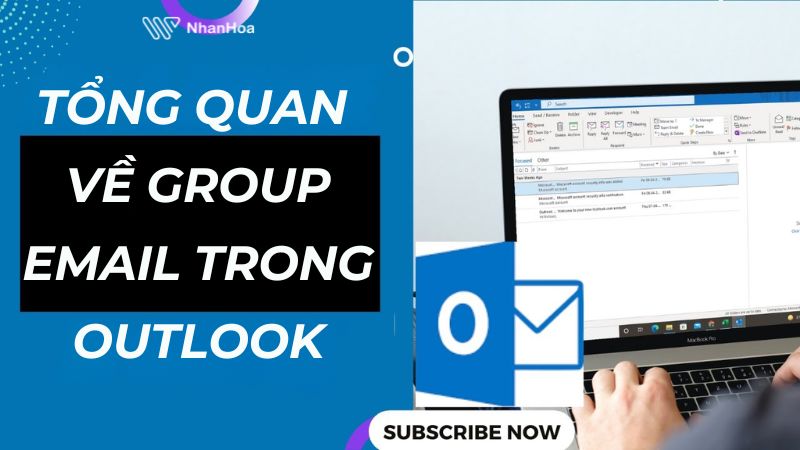
Các nền tảng quản lý email như Outlook, Gmail, hay phần mềm chuyên dụng đều hỗ trợ tạo danh sách nhóm. Tuy nhiên, bạn cần tuân thủ các quy định về quyền riêng tư như GDPR, Luật chống spam để tránh vi phạm gửi email hàng loạt.
>>> Xem thêm: Hướng dẫn cách tạo email server chi tiết từng bước
Lợi ích khi tạo group mail Outlook
Tạo group mail trong Outlook mang lại nhiều tiện ích thiết thực, giúp tối ưu hóa quá trình giao tiếp và quản lý công việc. So với gửi email thủ công đến từng cá nhân, group email trong Outlook là giải pháp tiết kiệm thời gian và quản lý thông tin hiệu quả hơn. Cụ thể:
Gửi mail outlook cho nhiều người
Việc tạo group email trong Outlook giúp bạn gửi thư cho nhiều người cùng lúc chỉ với một thao tác đơn giản. Thay vì phải nhập từng địa chỉ email riêng lẻ mỗi khi gửi thông báo, bạn chỉ cần chọn tên nhóm đã tạo sẵn.
Quản lý danh sách liên hệ khoa học
Group email cho phép bạn sắp xếp các địa chỉ liên hệ theo từng nhóm cụ thể như đồng nghiệp, đối tác, bạn bè hay thành viên gia đình. Bạn có thể dễ dàng thêm hoặc xóa thành viên khỏi nhóm bất cứ lúc nào mà không cần phải tạo lại toàn bộ danh sách từ đầu. Cách tổ chức này giúp danh bạ của bạn luôn ngăn nắp và dễ tìm kiếm.
Đồng bộ hóa trên mọi thiết bị
Các group email bạn tạo sẽ tự động đồng bộ giữa các phiên bản Outlook khác nhau. Dù bạn đang sử dụng Outlook trên máy tính Windows, Mac, trình duyệt web hay ứng dụng di động, bạn đều có thể truy cập và sử dụng các nhóm liên hệ đã tạo. Tính năng này đảm bảo bạn luôn làm việc hiệu quả dù ở bất kỳ đâu.

Hỗ trợ làm việc nhóm hiệu quả
Với group email, việc phối hợp làm việc nhóm trở nên dễ dàng hơn bao giờ hết. Bạn có thể nhanh chóng gửi lịch họp, phân công nhiệm vụ hoặc chia sẻ tài liệu quan trọng cho tất cả thành viên cùng lúc.
Tích hợp với các tính năng khác của Outlook
Group email hoạt động liền mạch với nhiều tính năng hữu ích khác của Outlook. Bạn có thể dùng nhóm để mời họp hàng loạt, thiết lập quy tắc tự động phân loại thư, hoặc nhanh chóng tìm kiếm lịch sử trao đổi với cả nhóm. Sự kết hợp này giúp tối ưu hóa trải nghiệm sử dụng Outlook của bạn.
>>> Xem thêm: Bảng giá Microsoft 365 - Bộ công cụ cộng tác toàn diện cho danh nghiệp
Cách tạo group Group Email trong Outlook trên Windows
Đối với máy tính Windows, bạn có thể thực hiện cách tạo group email trong Outlook với những bước như sau:
– Bước 1: Mở ứng dụng Outlook, chọn tab Home trên thanh công cụ, sau đó nhấp vào New Items.
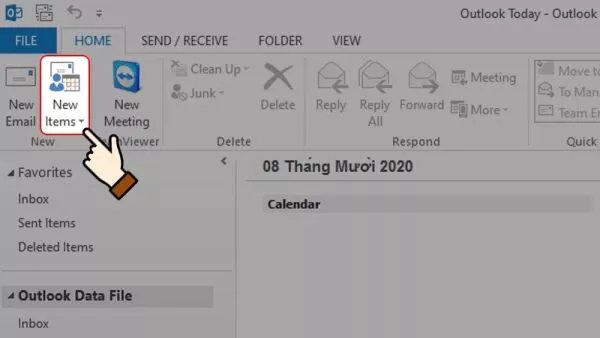
– Bước 2: Từ menu xổ xuống, chọn More Items rồi nhấn vào Contact Group.
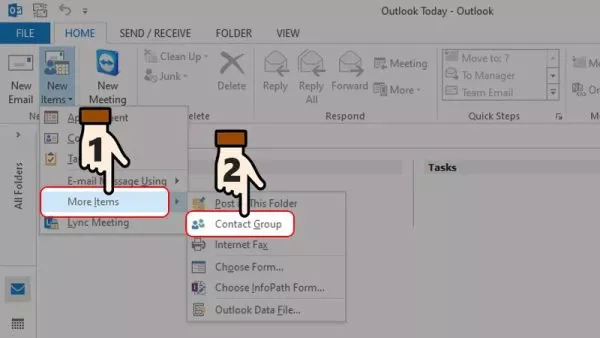
– Bước 3: Trong cửa sổ Contact Group, nhấn vào Add Members để thêm thành viên.
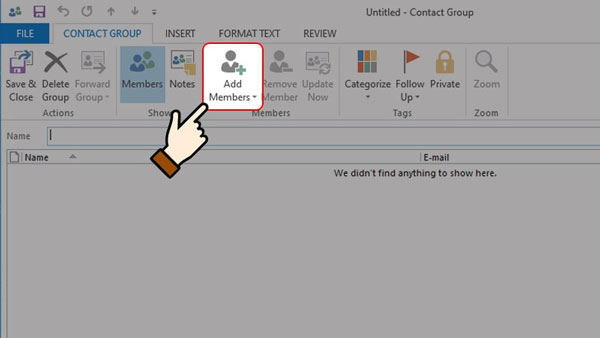
– Bước 4: Chọn New E-mail Contact để nhập thông tin liên hệ mới.
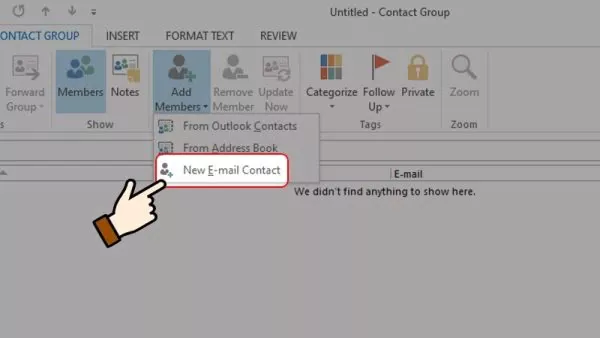
– Bước 5: Trong hộp thoại Add New Member, điền các thông tin cần thiết:
- Display name: Tên hiển thị của thành viên.
- Email address: Địa chỉ email của người đó.
Sau khi hoàn tất, nhấn OK để lưu.
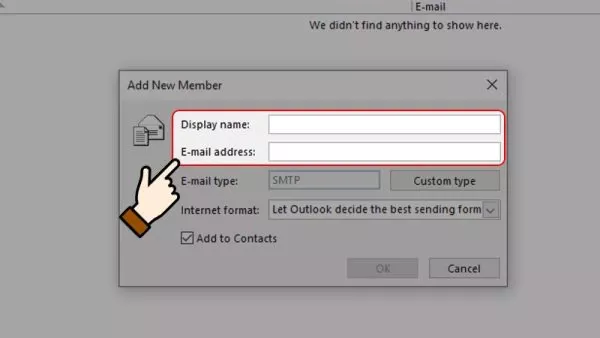
– Bước 6: Lặp lại quy trình trên để thêm các thành viên khác vào nhóm.
– Bước 7: Nhập tên nhóm vào mục Name, sau đó nhấn Save & Close để hoàn tất.
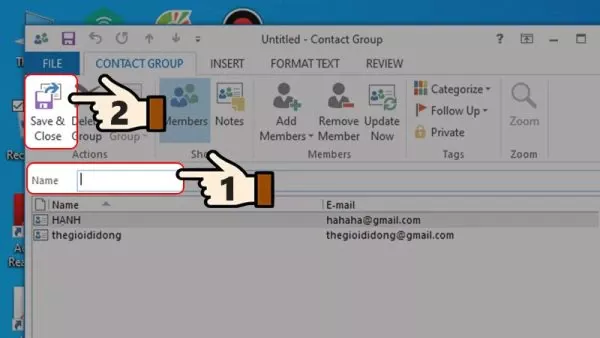
– Bước 8: Để kiểm tra nhóm vừa tạo, nhấn vào biểu tượng hai người ở thanh điều hướng bên trái.
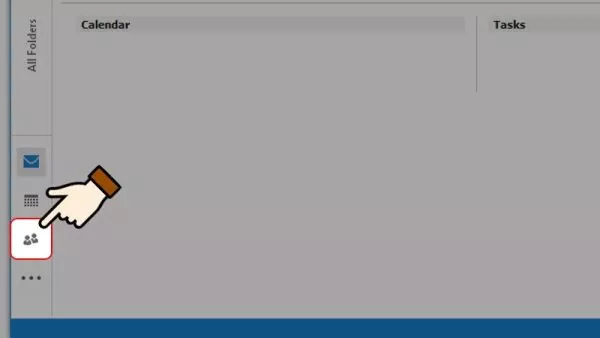
>>> Xem thêm: Tạo mail nội bộ cho doanh nghiệp nhanh, đơn giản
Cách tạo group email trong Outlook trên Mac
Nếu sử dụng Mac, bạn có thể tạo nhóm email trong Outlook theo các bước sau:
– Bước 1: Mở Outlook, chọn mục People ở thanh công cụ bên trái.
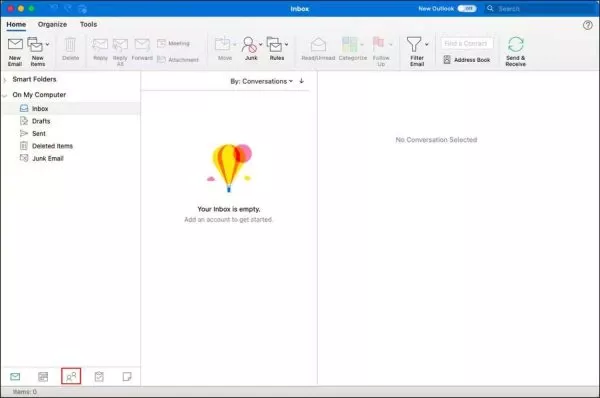
– Bước 2: Nhấn vào tab Home, sau đó chọn New Contact List để tiến hành tạo danh sách liên hệ cho nhóm email của mình.
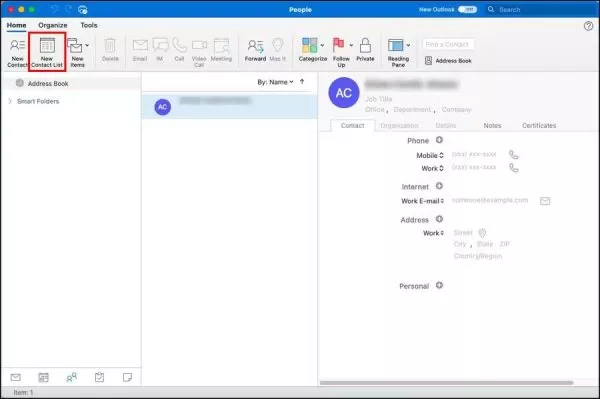
– Bước 3: Sau đó đặt tên cho danh sách liên hệ của bạn..
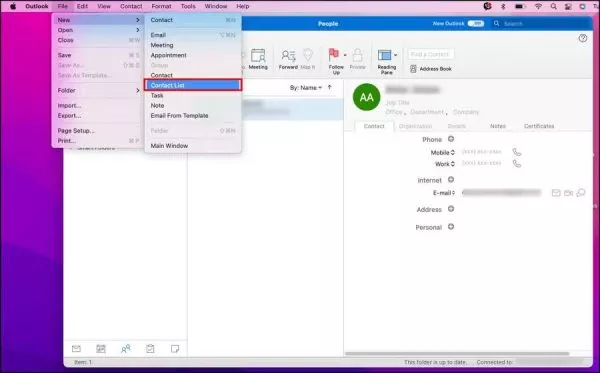
– Bước 4: Thêm thông tin thành viên bằng cách nhập tên và email. Nếu có gợi ý, bạn có thể chọn trực tiếp từ danh sách. Bạn cũng có thể phân loại liên hệ bằng các thẻ như Gia đình, Bạn bè, hoặc Đồng nghiệp.
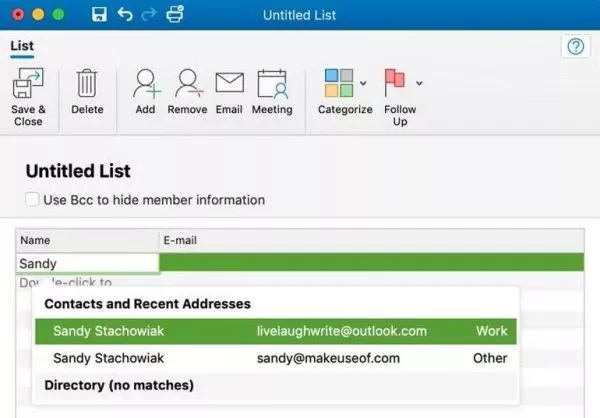
– Bước 5: Sau khi thêm đủ thành viên, nhấn Save & Close để lưu lại..
Như vậy, bạn đã hoàn thành việc tạo group email trên Outlook cho MacOS.
* Trường hợp bạn không thấy tùy chọn New Contact List, hãy xử lý như sau:
– Bước 1: Vào Preferences trong Outlook, chọn General.
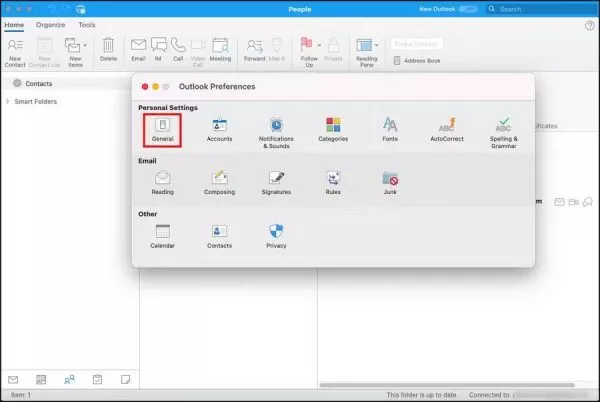
– Bước 2: Bỏ dấu tích ở mục Hide On My Computer folders, sau đó quay lại thử lại thao tác.
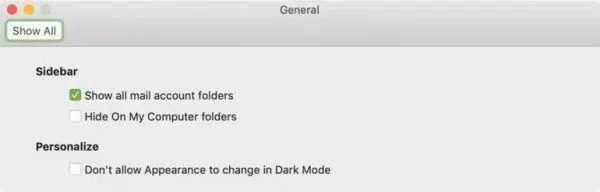
Cách tạo group email trong Outlook trên trình duyệt web
Ngoài ứng dụng máy tính, bạn còn có thể tạo group email trực tiếp trên nền tảng web Outlook:
– Bước 1: Mở trình duyệt, đăng nhập vào Outlook.
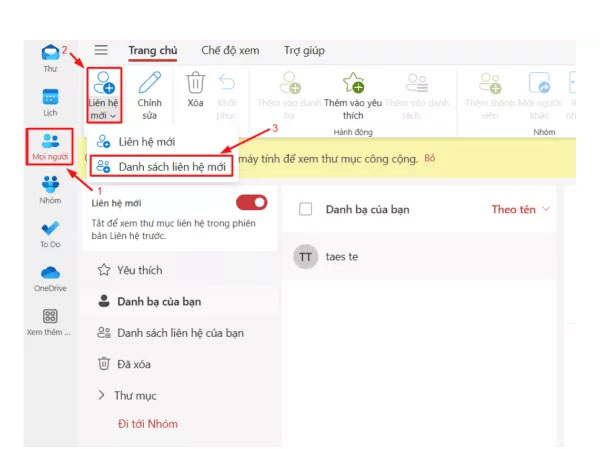
– Bước 2: Trong giao diện chính, chọn mục Mọi người ở thanh bên trái.
– Bước 3: Nhấn Liên hệ mới, sau đó chọn Danh sách liên hệ mới.
– Bước 4: Trong cửa sổ danh sách mới, điền Tên danh sách, thêm địa chỉ email của các thành viên, nhập Mô tả (nếu cần) rồi nhấn Tạo để hoàn tất.
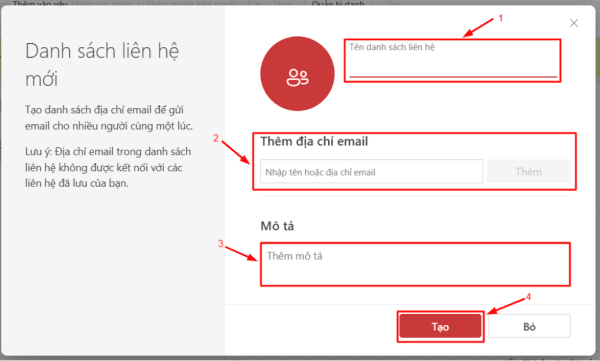
Như vậy, bạn đã có thể tạo ra các group email trong Outlook trên các trình duyệt web mà mình muốn một cách nhanh chóng nhất rồi đó.
Cách chỉnh sửa group email Outlook
Để chỉnh sửa group email trong Microsoft Outlook, bạn chỉ cần thực hiện các thao tác sau đây:
– Bước 1: Truy cập vào mục Mọi người, chọn danh sách liên hệ muốn chỉnh sửa.
– Bước 2: Trong giao diện danh sách, nhấn Chỉnh sửa để tiến hành các thao tác chỉnh sửa danh sách liên hệ đã chọn.
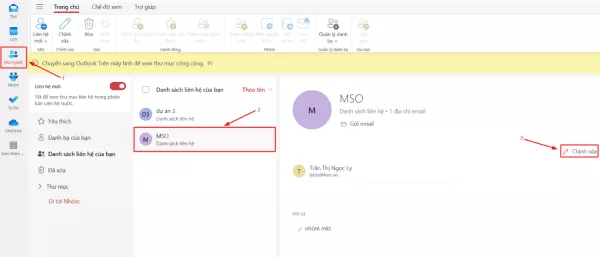
– Bước 3: Thực hiện thay đổi: đổi tên danh sách, cập nhật mô tả, thêm hoặc xóa email. Sau đó nhấn Lưu để áp dụng.
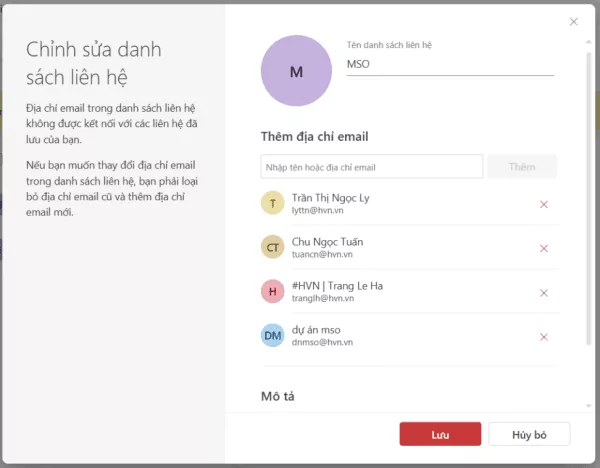
>>> Các bài viết liên quan:
- Cách thu hồi Recall emai Outlookl nhanh, đơn giản
- SMTP Server Gmail là gì? A - Z cần biết về SMTP Server Gmail
Lời kết
Có thể thấy, việc tạo group email trong Outlook là giải pháp đơn giản nhưng mang lại hiệu quả vượt trội trong quản lý liên lạc. Dù bạn làm việc cá nhân hay theo nhóm, việc áp dụng đúng cách sẽ giúp quá trình trao đổi thông tin trở nên nhanh chóng, chính xác và tiết kiệm thời gian.

















 Phản ánh chất lượng dịch vụ:
Phản ánh chất lượng dịch vụ: 
